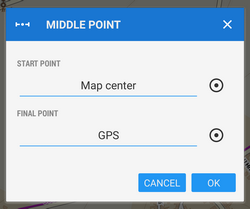Aus dem Englischen übersetzt von gtranslate.io
Benutzertools
Die Seitenleiste
Dies ist eine alte Überarbeitung des Dokuments!
Inhaltsverzeichnis
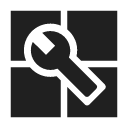
Geocaching-Tools
Über uns
Menü > Weitere Funktionen > Geocaching-Tools
Geocaching-Tools enthalten viele nützliche Optionen für einige spezielle Geocaching-Fälle:
- Grafische Berechnungen - zum besseren Lösen einiger Mystery-Caches
- 161 m umkreist Caches - um beim Erstellen eines neuen Caches einen korrekten Radius von einem anderen Cache zu erhalten. Mehr dazu siehe hier >>
- Bereits erstellte Feldnotizen prüfen und anmelden
- usw.
Geocaching LIVE!
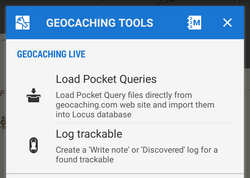
- Pocket-Abfragen laden - siehe Pocket-Abfragen im Kapitel Import. Diese Option steht nur Benutzern von Locus Map Pro zur Verfügung
- Protokoll verfolgbar - ermöglicht das Protokollieren von gefundenen verfolgbaren Artikeln direkt aus der App heraus (Internetverbindung erforderlich). Diese Option steht nur Benutzern von Locus Map Pro zur Verfügung. Mehr über Trackables >>
Geocaching-Tools
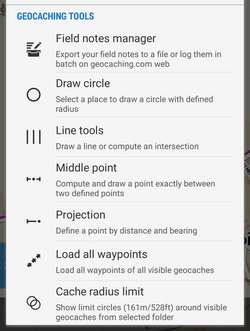
- Fieldnote manager - Locus Map can log your geocaches offline in field notes that can be logged online later. This is the place where the field notes can be simply managed, e.g. exported in a file or logged in Geocaching.com website.
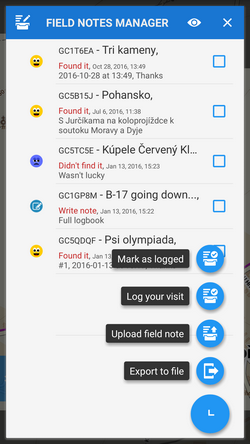
You can control which fieldnotes you want to visualize in the topbar menu:
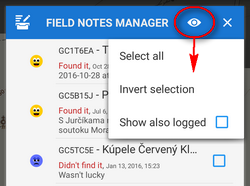
For advanced geocachers who want to filter, sort or batch-edit fieldnotes we strongly recommend the FieldNotes-Add-on.
- Kreis zeichnen - zeichnet einen Kreis mit definiertem Radius und Farbe/Opazität um einen beliebigen ausgewählten Ort auf der Karte
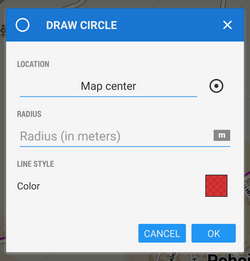
- Linienwerkzeuge - zieht eine Linie zwischen zwei definierten Koordinaten oder berechnet einen Schnittpunkt zweier Geraden
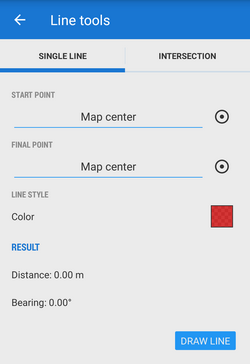
- Projektion - berechnet einen neuen Punkt aus seiner Entfernung und seinem Azimut von Ihrem Standort und zeichnet ihn auf der Karte. Diese Funktion ist auch in verfügbar Standortauswahl.
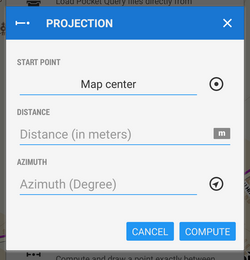
- Alle Wegpunkte laden - zeigt alle Wegpunkte von sichtbaren Geocaches auf der Karte an
- Begrenzung des Cache-Radius - according to Geocaching.com rules, physical parts of individual geocaches may be placed at least 528ft/161m from each other. This function helps visualize such area.
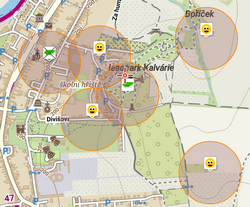
Mehr dazu hier >>
So entfernen Sie Elemente, die von den Geocaching-Tools gezeichnet wurden:
- tippen Sie auf die
 Elemente ausblenden Schaltfläche ein Registerkarte Datenmanager/Elemente or
Elemente ausblenden Schaltfläche ein Registerkarte Datenmanager/Elemente or - tippen Sie lange auf Datenmanager auf dem Kartenbildschirm und wählen Sie aus Entfernen Sie temporäre Kartenelemente or
- hinzufügen Entfernen Sie temporäre Kartenelemente Knopf zum Funktionspanel
![]()
Geocaching-Offlinizer
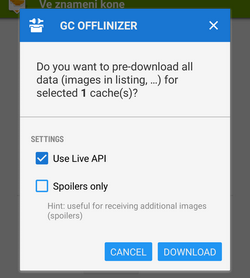 Available only in Locus Map Pro version
Available only in Locus Map Pro version
Geocaching-Offlinizer is abbreviation of a more accurate Geocaching Image Offliner. Die Funktion gehört nicht zu den anderen Geocaching-Tools, kann aber in einem gefunden werden Geocache-Detailbildschirm für seitliches Geocaching-Menü oder, falls Sie weitere Caches auswählen, im Werkzeugmenü in der unteren Leiste der Punktmanager. Damit es funktioniert, befolgen Sie diese Anweisungen:
- Wählen Sie im Geocache-Ordner die Caches aus, die Sie „offlinisieren“ möchten
- wählen GC Offliner aus dem Werkzeugmenü und ein neuer Dialog erscheint
- Wenn Sie nur Bilder herunterladen möchten, die in Cache-Listen enthalten sind, aktivieren Sie dies nicht Live API. Es ist auch viel schneller.
- Wenn Sie auch Spoiler benötigen oder nicht sicher sind, ob die Auflistungen vollständig sind oder Links zu allen Bildern enthalten, verwenden Sie Live API. Diese Aktion erfordert gültig Live-Geocaching Login.
- Wenn Sie nur Spoiler herunterladen möchten, müssen Sie verwenden Live API und prüfe Nur Spoiler.
Datenspeicher
- Alle heruntergeladenen Bilder werden in gespeichert Locus/Daten/Geocaching Verzeichnis
- eine neue Registerkarte Bilder wird hinzugefügt Geocache-Detailbildschirm, die alle heruntergeladenen Bilder des Caches enthält
Es wird empfohlen, nicht verwendete Bilder (die in Ihrem Telefonspeicher verbleiben, wenn Sie Caches aus der Locus-Datenbank löschen) von Zeit zu Zeit zu löschen. Gehe zu Einstellungen > Sonstiges > Temporäre Daten löschen und wählen Sie Nicht benötigte Geocaching-Daten or Unbenutzte Anhänge.